Sut i edrych / dod o hyd i werthoedd mewn llyfr gwaith arall?
Mae'r erthygl hon yn sôn am sut i edrych ar werthoedd a dychwelyd data o lyfr gwaith arall, a sut i ddod o hyd i / chwilio gwerthoedd o lyfr gwaith arall. Yma, byddaf yn cyflwyno tri datrysiad yn fanwl.
- Data Vlookup a gwerthoedd dychwelyd o lyfr gwaith arall yn Excel
- Data Vlookup a gwerthoedd dychwelyd o lyfr gwaith caeedig arall gyda VBA
Data Vlookup a gwerthoedd dychwelyd o lyfr gwaith arall yn Excel
Er enghraifft, rydych chi'n creu tabl Prynu Ffrwythau yn Excel, ac nawr mae angen i chi edrych ar y ffrwythau o lyfr gwaith arall a dychwelyd prisiau cyfatebol fel y dangosir y sgrinluniau isod. Yma, byddaf yn eich tywys i'w ddatrys gyda swyddogaeth VLOOKKUP yn Excel.
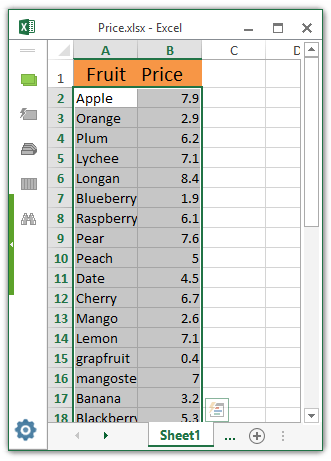
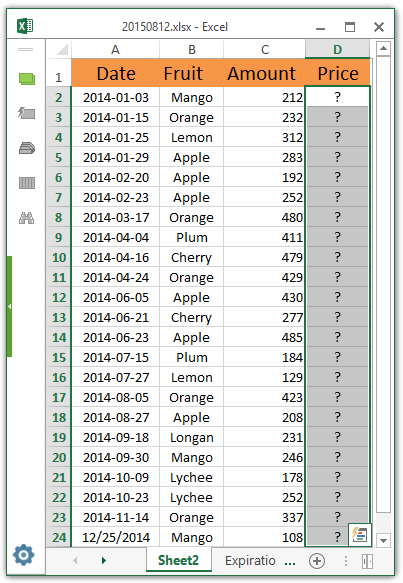
1. Agorwch y ddau lyfr gwaith y byddwch yn edrych ar werthoedd ac yn dychwelyd gwerthoedd ynddynt.
2. Dewiswch gell wag y byddwch chi'n dychwelyd pris, teipiwch y fformiwla = VLOOKUP (B2, [Price.xlsx] Taflen1! $ A $ 1: $ B $ 24,2, ANWIR) i mewn iddo, ac yna llusgwch ei Llenwch Trin ar gyfer cymhwyso'r fformiwla hon i'r ystod yn ôl yr angen.

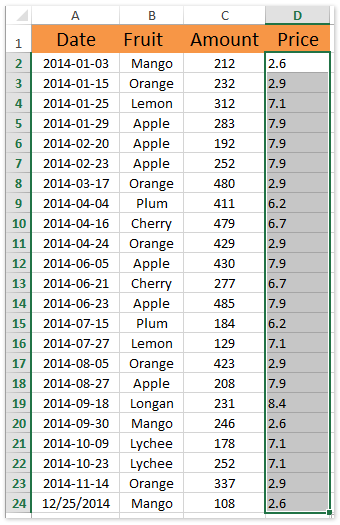
Nodiadau:
(1) Yn y fformiwla uchod, B2 yw'r ffrwyth y byddwch chi'n edrych arno o lyfr gwaith arall, mae Price.xlsx yn nodi enw ffeil y llyfr gwaith y byddwch chi'n edrych i fyny ohono, mae Sheet1 yn golygu enw'r ddalen y byddwch chi'n edrych i fyny ohoni, ac A $ 1 : $ B $ 24 yw'r amrediad y byddwch chi'n edrych i fyny ohono. Gallwch eu newid yn ôl yr angen.
(2) Ar ôl cau'r llyfr gwaith y gwnaethoch edrych arno, bydd y fformiwla'n diweddaru yn awtomatig = VLOOKUP (B2, 'W: \ test \ [Price.xlsx] Sheet1'! $ A $ 1: $ B $ 24,2, GAU), y W: \ test \ yw llwybr arbed y llyfr gwaith rydych chi wedi edrych i fyny ohono.
Hyd yn hyn, mae'r holl brisiau wedi dychwelyd yn gywir fel y dangosir y llun chwith. A bydd y prisiau hyn yn diweddaru'n awtomatig os gwnaethoch edrych ar newidiadau yn y llyfr gwaith gwreiddiol.
 |
Mae fformiwla yn rhy gymhleth i'w gofio? Cadwch y fformiwla fel cofnod Testun Auto i'w ailddefnyddio gyda dim ond un clic yn y dyfodol! Darllen mwy… Cyfnod treialu am ddim |
Data Vlookup a gwerthoedd dychwelyd o lyfr gwaith caeedig arall gyda VBA
Efallai ei fod yn sbwriel wedi'i ddrysu i ffurfweddu'r llwybr arbed, enw ffeil, a thaflen waith yn swyddogaeth VLOOKUP. Bydd y dull hwn yn cyflwyno VBA i'w ddatrys yn hawdd.
1. Gwasgwch y Alt + F11 allweddi i agor ffenestr Microsoft Visual Basic for Applications.
2. Cliciwch ar y Mewnosod > Modiwlau, ac yna pastiwch islaw cod VBA i mewn i ffenestr y modiwl agoriadol.
VBA: Data Vlookup a gwerthoedd dychwelyd o lyfr gwaith caeedig arall
Private Function GetColumn(Num As Integer) As String
If Num <= 26 Then
GetColumn = Chr(Num + 64)
Else
GetColumn = Chr((Num - 1) \ 26 + 64) & Chr((Num - 1) Mod 26 + 65)
End If
End Function
Sub FindValue()
Dim xAddress As String
Dim xString As String
Dim xFileName As Variant
Dim xUserRange As Range
Dim xRg As Range
Dim xFCell As Range
Dim xSourceSh As Worksheet
Dim xSourceWb As Workbook
On Error Resume Next
xAddress = Application.ActiveWindow.RangeSelection.Address
Set xUserRange = Application.InputBox("Lookup values :", "Kutools for Excel", xAddress, Type:=8)
If Err <> 0 Then Exit Sub
Set xUserRange = Application.Intersect(xUserRange, Application.ActiveSheet.UsedRange)
xFileName = Application.GetOpenFilename("Excel Files (*.xlsx), *.xlsx", 1, "Select a Workbook")
If xFileName = False Then Exit Sub
Application.ScreenUpdating = False
Set xSourceWb = Workbooks.Open(xFileName)
Set xSourceSh = xSourceWb.Worksheets.Item(1)
xString = "='" & xSourceWb.Path & Application.PathSeparator & _
"[" & xSourceWb.Name & "]" & xSourceSh.Name & "'!$"
For Each xRg In xUserRange
Set xFCell = xSourceSh.Cells.Find(xRg.Value, , xlValues, xlWhole, , , False)
If Not (xFCell Is Nothing) Then
xRg.Offset(0, 2).Formula = xString & GetColumn(xFCell.Column + 1) & "$" & xFCell.Row
End If
Next
xSourceWb.Close False
Application.ScreenUpdating = True
End Sub3. Gwasgwch y F5 allwedd neu cliciwch y Run botwm i redeg y VBA hwn.
4. Yn y blwch deialog agoriadol, nodwch yr ystod ddata y byddwch chi'n edrych i fyny arni, a chliciwch ar y OK botwm.
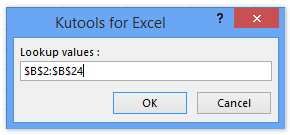
5. Nawr dewiswch y llyfr gwaith lle byddwch chi'n edrych i fyny gwerthoedd yn y blwch deialog Dewiswch Llyfr Gwaith agoriadol, a chliciwch ar y agored botwm.
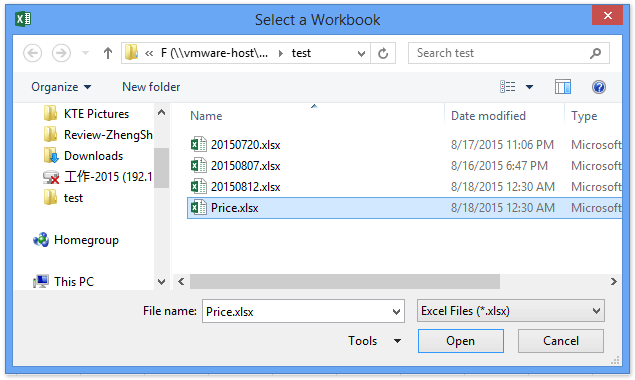
Nawr edrychir ar yr holl werthoedd a ddewiswyd yn y llyfr gwaith caeedig penodedig, a dychwelir y gwerthoedd cyfatebol mewn colofn benodol. Gweler y screenshot:
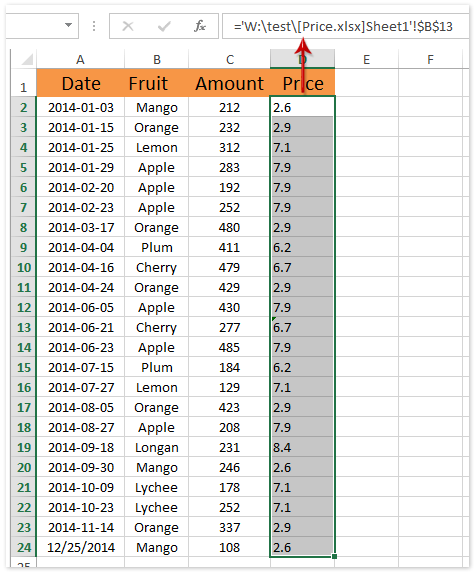
Offer Cynhyrchiant Swyddfa Gorau
Supercharge Eich Sgiliau Excel gyda Kutools ar gyfer Excel, a Phrofiad Effeithlonrwydd Fel Erioed Erioed. Kutools ar gyfer Excel Yn Cynnig Dros 300 o Nodweddion Uwch i Hybu Cynhyrchiant ac Arbed Amser. Cliciwch Yma i Gael Y Nodwedd Sydd Ei Angen Y Mwyaf...

Mae Office Tab yn dod â rhyngwyneb Tabbed i Office, ac yn Gwneud Eich Gwaith yn Haws o lawer
- Galluogi golygu a darllen tabbed yn Word, Excel, PowerPoint, Cyhoeddwr, Mynediad, Visio a Phrosiect.
- Agor a chreu dogfennau lluosog mewn tabiau newydd o'r un ffenestr, yn hytrach nag mewn ffenestri newydd.
- Yn cynyddu eich cynhyrchiant 50%, ac yn lleihau cannoedd o gliciau llygoden i chi bob dydd!
